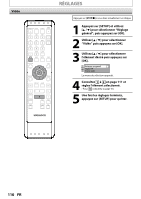Magnavox MDR513H User manual, French - Page 111
idéo, suite, tilise, sélectionner, secondes, option, votre, téléviseur, standard, écran, large
 |
UPC - 609585189706
View all Magnavox MDR513H manuals
Add to My Manuals
Save this manual to your list of manuals |
Page 111 highlights
Introduction Connexions Configuration de base RÉGLAGES Vidéo (suite) 1 Balayage progressif (Par défaut : HF) Cet appareil est compatible avec le système de balayage progressif. Cette fonctionnalité vous offre des images de définition plus élevée que le système d'émission traditionnel. Pour utiliser cette fonctionnalité, vous devez régler le Balayage progressif sur "EF". 1) Utilisez [K / L] pour sélectionner "EF" puis appuyez sur [OK]. Balayage progressif EF HF 2) Utilisez [{ / B] pour sélectionner "Oui" puis appuyez sur [OK]. Activation d'un balayage progressif: Verifiez que votre TV a cette fonction et utilisez un cable vidéo constituant. NOTE: S'il n'y a pas d'image,ou si l'image est déformée après avoir sélectionné "Oui", attendez environ 15 secondes pour le rétablissement automatique. Activation? Oui Non 2 Aspect TV (Par défaut : 4:3 Letter Box) Utilisez cette option pour ajuster le rapport de cadre de la source vidéo, si il est différent de celui de votre téléviseur, pour l'ajuster à votre écran sans déformer l'image. Utilisez [K / L] pour sélectionner une option de votre choix puis appuyez sur [OK]. Aspect TV 4:3 Letter Box 4:3 Pan & Scan 16:9 Wide Si vous avez un téléviseur standard : Sélectionnez "4:3 Letter Box", de telle façon que des barres noires apparaissent en haut et en bas de l'écran du téléviseur lors de la lecture d'un film écran large. Sélectionnez "4:3 Pan & Scan" pour une image pleine hauteur dont les deux côtés sont découpés lors de la lecture d'un film écran large. Si vous avez un téléviseur à écran large : Sélectionnez "16:9 Wide". 3) Utilisez [K / L] pour sélectionner "Oui" dans les 15 secondes puis appuyez sur [OK]. Votre réglage sera activé. Remarques • Si votre TV est compatible avec le balayage progressif (525p / 480p), il est conseillé d'utiliser un câble HDMI ou à composantes vidéo (disponible dans le commerce) pour connecter cet appareil à la TV. (Refer to pages 17-18.) Sinon, utilisez le câble vidéo RCA et réglez le balayage progressif sur "HF" ou enfoncez et maintenez [SETUP] pendant plus de 3 secondes pendant la lecture DD / DVD. • Si vous sélectionnez "Non" ou que vous n'appuyez sur aucune touche de l'appareil dans les 15 secondes à l'étape 3, l'exploration progressive reste réglée à "HF" (balayage entrelacé activé). Enregistrement Lecture Édition Réglage des fonctions Autres FR 111